Conceptos básicos
En esta sección, se describen los controles básicos de la aplicación web de AutoCAD.
Para empezar
Vaya primero a web.autocad.com en Google Chrome, Mozilla Firefox o Microsoft Edge (basado en Chromium) en Windows o Mac. Inicie sesión con su cuenta de Autodesk Account o cree una cuenta si aún no dispone de una.
Una vez que haya iniciado sesión, aparecerá la página de inicio, denominada también Administrador de archivos. Haga clic en Nuevo dibujo para iniciar un nuevo dibujo.

Asigne un nombre al dibujo y elija si desea utilizar la plantilla de dibujo de unidades Métricas o Imperiales; a continuación, haga clic en Abrir para iniciar la aplicación web de AutoCAD.
La paleta de comandos
En la parte inferior izquierda de la pantalla, aparecerá una lista de las herramientas de AutoCAD más utilizadas o "comandos" como se denominan en el universo de AutoCAD. Estas herramientas se ordenan en las agrupaciones Dibujo, Anotar y Modificar.
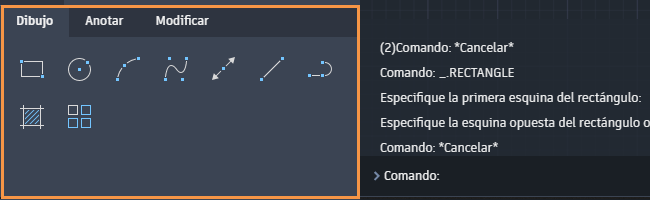
La línea de comando
En el núcleo de AutoCAD se encuentra la línea de comando, que está anclada en la parte inferior izquierda del área de dibujo. Aquí aparecerán solicitudes, opciones y mensajes.

Puede introducir comandos directamente en la línea de comando en lugar de hacer clic en ellos en la paleta de comandos. Muchos usuarios experimentados de AutoCAD prefieren este método. Observe que no es necesario hacer clic en la línea de comando para introducir un comando. Si simplemente comienza a escribir, los caracteres que introduzca se mostrarán aquí.
Observe también que, cuando comienza a escribir un comando, este se completa automáticamente. Por tanto, si inicia el comando LINEA, puede escribir simplemente "L" y, a continuación, pulsar Intro.
Cuando hay varias posibilidades disponibles, como en el ejemplo siguiente, puede seleccionar una opción. Para ello, haga clic en ella, o utilice las teclas de flecha y pulse a continuación Intro o la barra espaciadora.
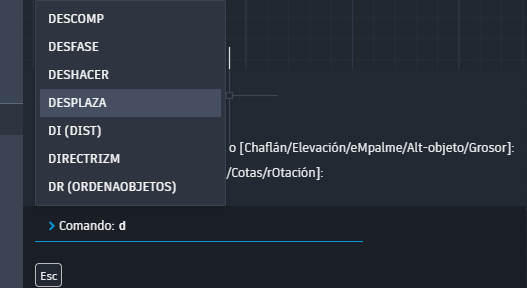
Solicitudes de comando
Cuando un comando está activo, las solicitudes de comando indican qué hacer a continuación. O, si hay varias opciones, esas opciones se pueden seleccionar haciendo clic en la opción que desee en la solicitud.
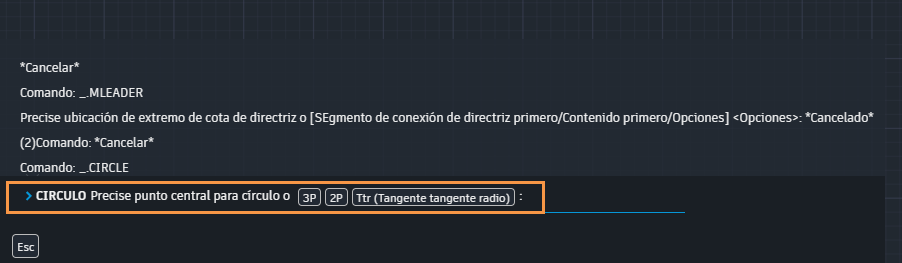
El ratón
La mayoría de usuarios utilizan un ratón como dispositivo señalador, pero otros dispositivos tienen controles equivalentes.
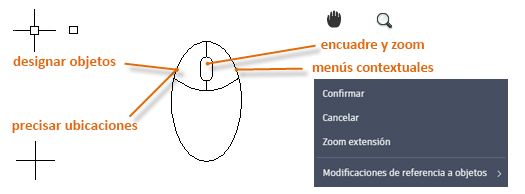
Vista
La forma más fácil de cambiar las vistas guardadas es mediante la rueda del ratón.
- Encuadre una vista en cualquier dirección manteniendo pulsada la rueda y moviendo a continuación el ratón.
- Gire la rueda para ampliar o reducir la vista.
Consejo Al ampliar o reducir el zoom, la ubicación del cursor es importante. Puede considerar el cursor como una lupa. Por ejemplo, si coloca el cursor en el área superior derecha del plano de planta, como se muestra a continuación, al girar la rueda del ratón, se amplía esa área sin cambiar su posición.
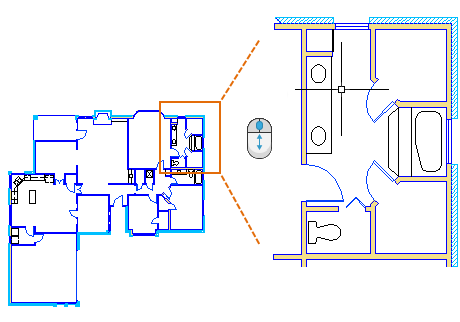
Unidades
Tras iniciar un nuevo dibujo, debe decidir lo que representa la longitud de una unidad (una pulgada, un pie, un centímetro, un kilómetro u otra unidad de longitud). Por ejemplo, los objetos siguientes podrían representar dos edificios con una longitud de 125 pies o una sección de una pieza mecánica medida en milímetros.

Parámetros de visualización de unidades
Haga clic en Parámetros  en el lado derecho del encabezado y vaya a la ficha Unidades. Aquí puede controlar varios parámetros de visualización de unidades, incluidos los siguientes:
en el lado derecho del encabezado y vaya a la ficha Unidades. Aquí puede controlar varios parámetros de visualización de unidades, incluidos los siguientes:
- Formato. Por ejemplo, una longitud decimal de 6.5 puede configurarse para que se muestre en su lugar como fracciones de longitud de 6-1/2.
- Precisión. Por ejemplo, una longitud decimal 6.5 puede configurarse para que se muestre como 6.50, 6.500 o 6.5000.
Si va a trabajar en pies y pulgadas, establezca el tipo de unidad en Pies y pulgadas II y, a continuación, al crear objetos, especifique su longitud en pulgadas o utilice (') para pies y (") para pulgadas. Si tiene previsto usar unidades métricas, deje el tipo de unidad establecido en Decimales. El cambio del formato y la precisión de las unidades no afecta a la precisión interna del dibujo. Solo afecta al modo en que se muestran las longitudes, los ángulos y las coordenadas en la interfaz de usuario.
Recordatorios y recomendaciones
- Para introducir un comando, pulse Intro o la barra espaciadora y, para repetir el comando anterior, pulse Intro o la barra espaciadora. La mayoría de los usuarios de AutoCAD pulsan estas teclas con mucha frecuencia.
- Recuerde examinar las solicitudes de comando en la línea de comando. Si se pierde o se bloquea, o no sabe cómo utilizar un comando, estas solicitudes pueden ayudarle a averiguar qué debe hacer a continuación.
- Para cancelar un comando en curso o si alguna vez se queda atascado, pulse Esc. Al pulsar Esc, volverá al estado "neutral" de AutoCAD, donde no hay nada activo.
- Cree siempre los modelos a tamaño completo (escala 1:1). Más adelante, especificará la escala para imprimir un dibujo en un plano de tamaño estándar.